
php エディタ Apple は、CorelDraw X4 で円柱を描画する方法を導入しました。 CorelDraw X4 は強力なグラフィック デザイン ソフトウェアで、円柱の描画スキルを習得することで、デザイン作品に 3 次元性と視覚効果を加えることができます。この記事では、読者がこの描画スキルを簡単に習得できるように、CorelDraw X4 で円柱を描画する手順とテクニックを詳しく紹介します。
CorelDRAW を開く X4 ソフトウェア設定ページは縦 594mm、横 297mm です。長方形ツールをクリックし、長さを100mm、幅を170mm、座標をx:250mm、y:160mmに設定します。
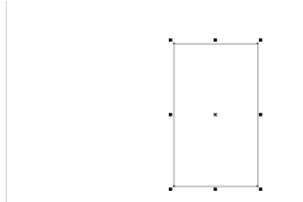
2
楕円ツールをクリックして長方形の右側の適切な位置に長軸100mm、短軸60mmの楕円を描き、Ctrl Dキーを押してコピーします。
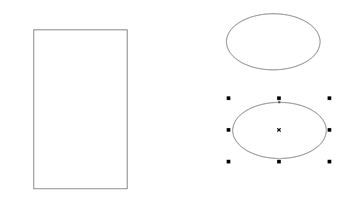
楕円を長方形の底に移動します。座標は x: 250mm、y: 75mm です。
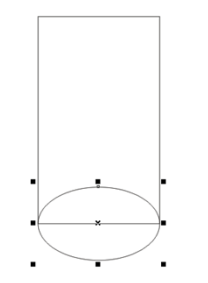
1 メニューの「ウィンドウ」→「ドッカー」→「形状」→「溶接」をクリックし、長方形の円弧図を描きます。
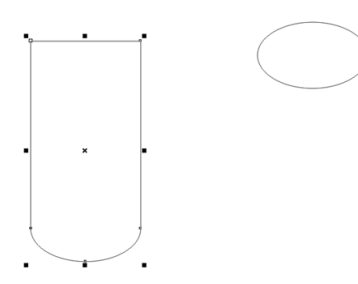
別の楕円を上の図の上端に、座標 x: 250mm、y: 245mm で移動します。
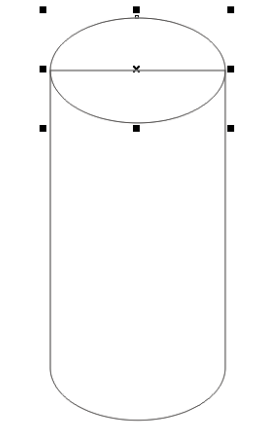
メニューバーの[ウィンドウ]-[ドッカー]-[形状]-[トリミング]を使用し、トリミングに設定すると、画像のトリミング対象オブジェクトのみが残るようになります。
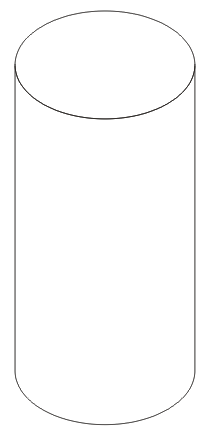
光源が左上にあると仮定して、楕円を選択し、ツールのグラデーション塗りつぶしを使用して上部を塗りつぶし、次に円筒面を選択してグラデーションで塗りつぶします。カスタマイズするグラデーション塗りつぶしを選択し、円柱の明るい側、暗い側、明暗の境界線を描画します。
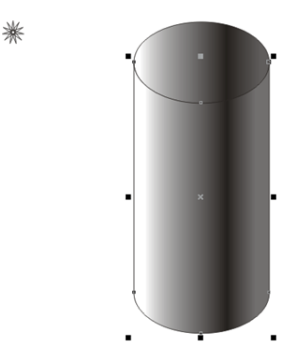
アウトラインをライトグレーに設定し、メニューバーの「配置」→「グループ」を使用してグラフィックを結合します。
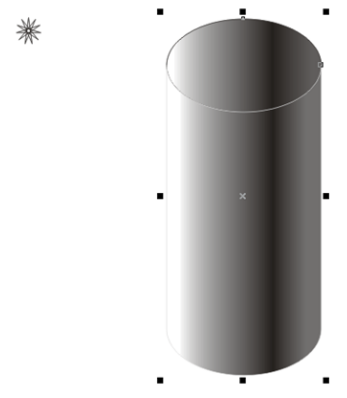
ページ右側の余白に直径80mmの円を描き、ツールボックスのインタラクティブシャドウツールを使って影を描きます。
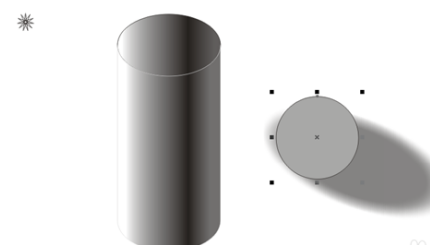
円の影を円柱の下に移動し、位置と色を調整します。
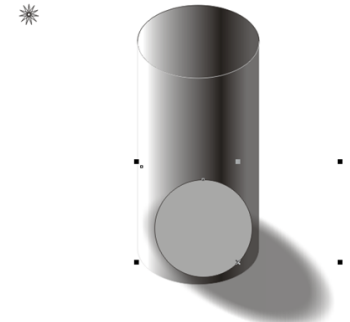
メニューバーの「配置」→「順序」→レイヤーの一番後ろに移動し、円柱の影を描きます。
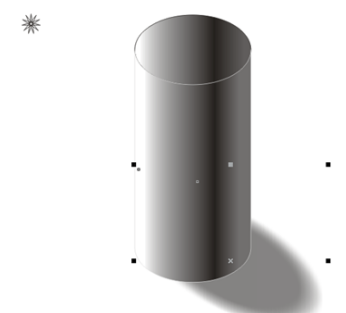
メニュー バーの [配置] - [グループ] を使用して、円柱、影、光源を組み合わせます。
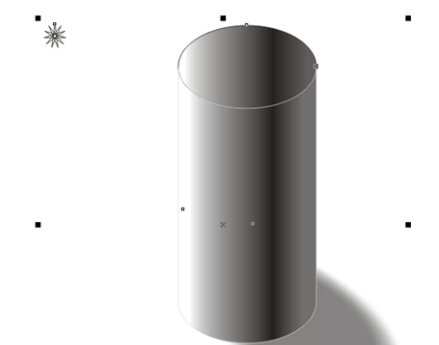
以上がCorelDraw X4 で円柱を描画する方法 - CorelDraw X4 で円柱を描画する方法の詳細内容です。詳細については、PHP 中国語 Web サイトの他の関連記事を参照してください。